扫描仪的原稿校正处理图片方法解析
- 格式:pdf
- 大小:99.73 KB
- 文档页数:5
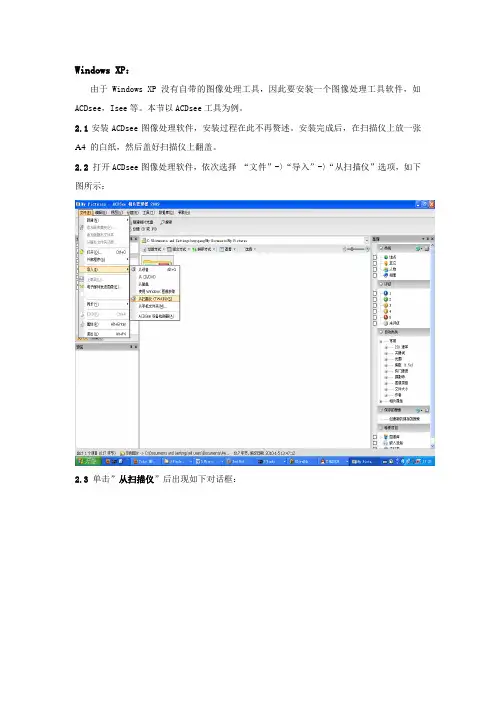
Windows XP:
由于Windows XP没有自带的图像处理工具,因此要安装一个图像处理工具软件,如ACDsee,Isee等。
本节以ACDsee工具为例。
2.1安装ACDsee图像处理软件,安装过程在此不再赘述。
安装完成后,在扫描仪上放一张A4 的白纸,然后盖好扫描仪上翻盖。
2.2 打开ACDsee图像处理软件,依次选择“文件”-〉“导入”-〉“从扫描仪”选项,如下图所示:
2.3 单击”从扫描仪”后出现如下对话框:
2.4 连续点击”下一步”,直至出现如下对话框:
2.5点击“校正”键后会出现如下对话框:
2.6点击“确定”键后,扫描仪会自动执行校正动作。
(注意:扫描仪自动执行颜色校正的动作会持续15~20秒钟的时间)
出现如下对话框,则说明扫描仪颜色校正成功:
点击“确定”键,结束扫描仪颜色校正。
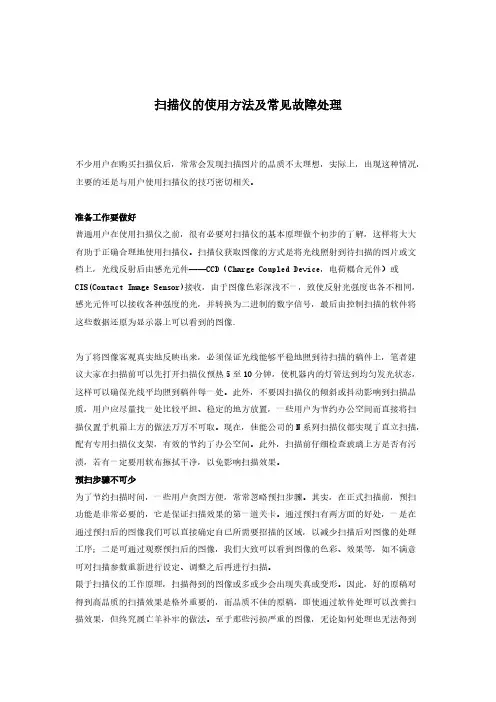
扫描仪的使用方法及常见故障处理不少用户在购买扫描仪后,常常会发现扫描图片的品质不太理想,实际上,出现这种情况,主要的还是与用户使用扫描仪的技巧密切相关。
准备工作要做好普通用户在使用扫描仪之前,很有必要对扫描仪的基本原理做个初步的了解,这样将大大有助于正确合理地使用扫描仪。
扫描仪获取图像的方式是将光线照射到待扫描的图片或文档上,光线反射后由感光元件——CCD(Charge Coupled Device,电荷耦合元件)或CIS(Contact Image Sensor)接收,由于图像色彩深浅不一,致使反射光强度也各不相同,感光元件可以接收各种强度的光,并转换为二进制的数字信号,最后由控制扫描的软件将这些数据还原为显示器上可以看到的图像.为了将图像客观真实地反映出来,必须保证光线能够平稳地照到待扫描的稿件上,笔者建议大家在扫描前可以先打开扫描仪预热5至10分钟,使机器内的灯管达到均匀发光状态,这样可以确保光线平均照到稿件每一处。
此外,不要因扫描仪的倾斜或抖动影响到扫描品质,用户应尽量找一处比较平坦、稳定的地方放置,一些用户为节约办公空间而直接将扫描仪置于机箱上方的做法万万不可取。
现在,佳能公司的N系列扫描仪都实现了直立扫描,配有专用扫描仪支架,有效的节约了办公空间。
此外,扫描前仔细检查玻璃上方是否有污渍,若有一定要用软布擦拭干净,以免影响扫描效果。
预扫步骤不可少为了节约扫描时间,一些用户贪图方便,常常忽略预扫步骤。
其实,在正式扫描前,预扫功能是非常必要的,它是保证扫描效果的第一道关卡。
通过预扫有两方面的好处,一是在通过预扫后的图像我们可以直接确定自已所需要招描的区域,以减少扫描后对图像的处理工序;二是可通过观察预扫后的图像,我们大致可以看到图像的色彩、效果等,如不满意可对扫描参数重新进行设定、调整之后再进行扫描。
限于扫描仪的工作原理,扫描得到的图像或多或少会出现失真或变形。
因此,好的原稿对得到高品质的扫描效果是格外重要的,而品质不佳的原稿,即使通过软件处理可以改善扫描效果,但终究属亡羊补牢的做法。
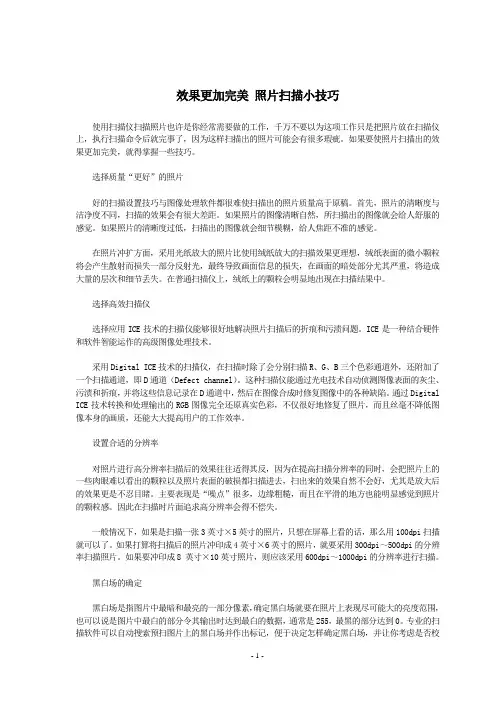
效果更加完美照片扫描小技巧使用扫描仪扫描照片也许是你经常需要做的工作,千万不要以为这项工作只是把照片放在扫描仪上,执行扫描命令后就完事了,因为这样扫描出的照片可能会有很多瑕疵。
如果要使照片扫描出的效果更加完美,就得掌握一些技巧。
选择质量“更好”的照片好的扫描设置技巧与图像处理软件都很难使扫描出的照片质量高于原稿。
首先,照片的清晰度与洁净度不同,扫描的效果会有很大差距。
如果照片的图像清晰自然,所扫描出的图像就会给人舒服的感觉。
如果照片的清晰度过低,扫描出的图像就会细节模糊,给人焦距不准的感觉。
在照片冲扩方面,采用光纸放大的照片比使用绒纸放大的扫描效果更理想,绒纸表面的微小颗粒将会产生散射而损失一部分反射光,最终导致画面信息的损失,在画面的暗处部分尤其严重,将造成大量的层次和细节丢失。
在普通扫描仪上,绒纸上的颗粒会明显地出现在扫描结果中。
选择高效扫描仪选择应用ICE技术的扫描仪能够很好地解决照片扫描后的折痕和污渍问题。
ICE是一种结合硬件和软件智能运作的高级图像处理技术。
采用Digital ICE技术的扫描仪,在扫描时除了会分别扫描R、G、B三个色彩通道外,还附加了一个扫描通道,即D通道(Defect channel)。
这种扫描仪能通过光电技术自动侦测图像表面的灰尘、污渍和折痕,并将这些信息记录在D通道中,然后在图像合成时修复图像中的各种缺陷。
通过Digital ICE技术转换和处理输出的RGB图像完全还原真实色彩,不仅很好地修复了照片,而且丝毫不降低图像本身的画质,还能大大提高用户的工作效率。
设置合适的分辨率对照片进行高分辨率扫描后的效果往往适得其反,因为在提高扫描分辨率的同时,会把照片上的一些肉眼难以看出的颗粒以及照片表面的破损都扫描进去,扫出来的效果自然不会好,尤其是放大后的效果更是不忍目睹。
主要表现是“噪点”很多,边缘粗糙,而且在平滑的地方也能明显感觉到照片的颗粒感。
因此在扫描时片面追求高分辨率会得不偿失。
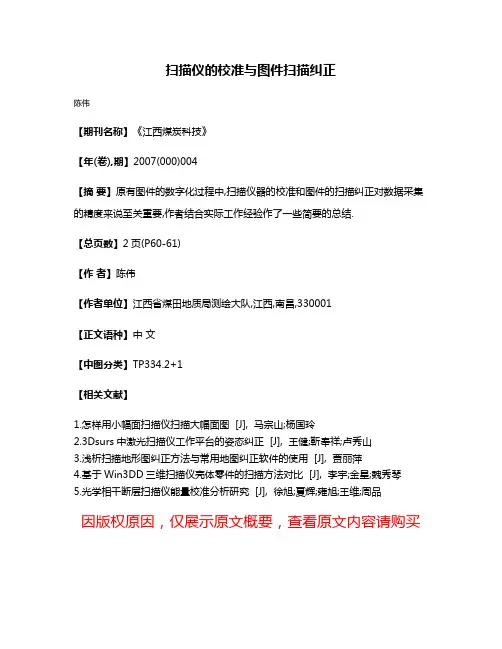
扫描仪的校准与图件扫描纠正
陈伟
【期刊名称】《江西煤炭科技》
【年(卷),期】2007(000)004
【摘要】原有图件的数字化过程中,扫描仪器的校准和图件的扫描纠正对数据采集的精度来说至关重要,作者结合实际工作经验作了一些简要的总结.
【总页数】2页(P60-61)
【作者】陈伟
【作者单位】江西省煤田地质局测绘大队,江西,南昌,330001
【正文语种】中文
【中图分类】TP334.2+1
【相关文献】
1.怎样用小幅面扫描仪扫描大幅面图 [J], 马宗山;杨国玲
2.3Dsurs中激光扫描仪工作平台的姿态纠正 [J], 王健;靳奉祥;卢秀山
3.浅析扫描地形图纠正方法与常用地图纠正软件的使用 [J], 贾丽萍
4.基于Win3DD三维扫描仪壳体零件的扫描方法对比 [J], 李宇;金星;魏秀琴
5.光学相干断层扫描仪能量校准分析研究 [J], 徐旭;夏辉;雍旭;王维;周品
因版权原因,仅展示原文概要,查看原文内容请购买。
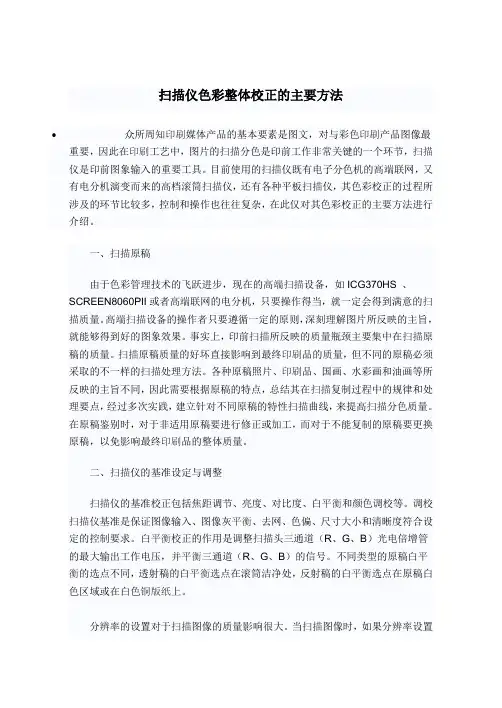
扫描仪色彩整体校正的主要方法众所周知印刷媒体产品的基本要素是图文,对与彩色印刷产品图像最重要,因此在印刷工艺中,图片的扫描分色是印前工作非常关键的一个环节,扫描仪是印前图象输入的重要工具。
目前使用的扫描仪既有电子分色机的高端联网,又有电分机演变而来的高档滚筒扫描仪,还有各种平板扫描仪,其色彩校正的过程所涉及的环节比较多,控制和操作也往往复杂,在此仅对其色彩校正的主要方法进行介绍。
一、扫描原稿由于色彩管理技术的飞跃进步,现在的高端扫描设备,如ICG370HS 、SCREEN8060PII或者高端联网的电分机,只要操作得当,就一定会得到满意的扫描质量。
高端扫描设备的操作者只要遵循一定的原则,深刻理解图片所反映的主旨,就能够得到好的图象效果。
事实上,印前扫描所反映的质量瓶颈主要集中在扫描原稿的质量。
扫描原稿质量的好坏直接影响到最终印刷品的质量,但不同的原稿必须采取的不一样的扫描处理方法。
各种原稿照片、印刷品、国画、水彩画和油画等所反映的主旨不同,因此需要根据原稿的特点,总结其在扫描复制过程中的规律和处理要点,经过多次实践,建立针对不同原稿的特性扫描曲线,来提高扫描分色质量。
在原稿鉴别时,对于非适用原稿要进行修正或加工,而对于不能复制的原稿要更换原稿,以免影响最终印刷品的整体质量。
二、扫描仪的基准设定与调整扫描仪的基准校正包括焦距调节、亮度、对比度、白平衡和颜色调校等。
调校扫描仪基准是保证图像输入、图像灰平衡、去网、色偏、尺寸大小和清晰度符合设定的控制要求。
白平衡校正的作用是调整扫描头三通道(R、G、B)光电倍增管的最大输出工作电压,并平衡三通道(R、G、B)的信号。
不同类型的原稿白平衡的选点不同,透射稿的白平衡选点在滚筒洁净处,反射稿的白平衡选点在原稿白色区域或在白色铜版纸上。
分辨率的设置对于扫描图像的质量影响很大。
当扫描图像时,如果分辨率设置太低,则扫描的图像颗粒粗糙、图像边缘呈锯齿状、质量很差;如果分辨率设置太高,则会使原稿中不必要的细节,如画面上的斑点、褶皱以及图像周围的其他背景突显出来,还会使扫描图像的存储空间过大,影响扫描速度。
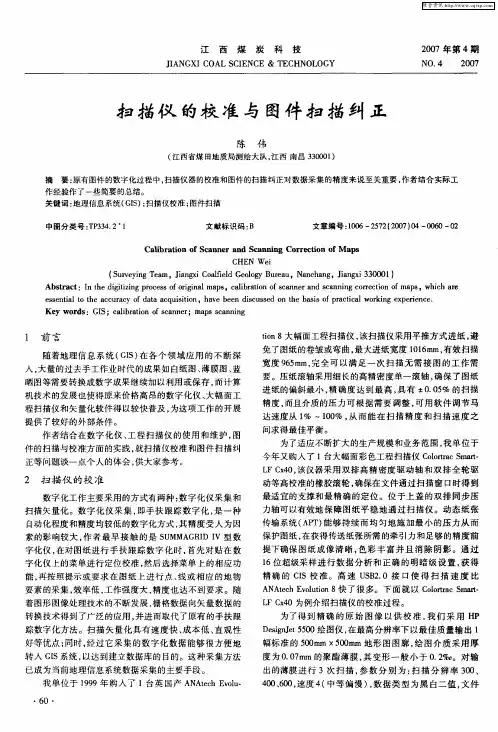
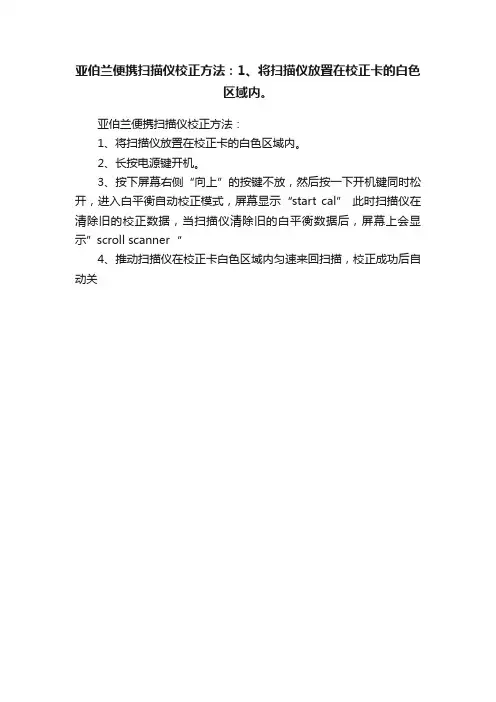

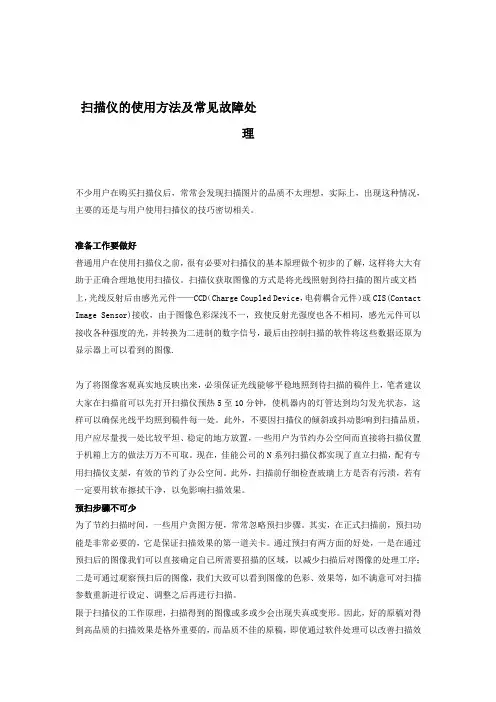
扫描仪的使用方法及常见故障处理不少用户在购买扫描仪后,常常会发现扫描图片的品质不太理想,实际上,出现这种情况,主要的还是与用户使用扫描仪的技巧密切相关。
准备工作要做好普通用户在使用扫描仪之前,很有必要对扫描仪的基本原理做个初步的了解,这样将大大有助于正确合理地使用扫描仪。
扫描仪获取图像的方式是将光线照射到待扫描的图片或文档上,光线反射后由感光元件——CCD(Charge Coupled Device,电荷耦合元件)或CIS(Contact Image Sensor)接收,由于图像色彩深浅不一,致使反射光强度也各不相同,感光元件可以接收各种强度的光,并转换为二进制的数字信号,最后由控制扫描的软件将这些数据还原为显示器上可以看到的图像.为了将图像客观真实地反映出来,必须保证光线能够平稳地照到待扫描的稿件上,笔者建议大家在扫描前可以先打开扫描仪预热5至10分钟,使机器内的灯管达到均匀发光状态,这样可以确保光线平均照到稿件每一处。
此外,不要因扫描仪的倾斜或抖动影响到扫描品质,用户应尽量找一处比较平坦、稳定的地方放置,一些用户为节约办公空间而直接将扫描仪置于机箱上方的做法万万不可取。
现在,佳能公司的N系列扫描仪都实现了直立扫描,配有专用扫描仪支架,有效的节约了办公空间。
此外,扫描前仔细检查玻璃上方是否有污渍,若有一定要用软布擦拭干净,以免影响扫描效果。
预扫步骤不可少为了节约扫描时间,一些用户贪图方便,常常忽略预扫步骤。
其实,在正式扫描前,预扫功能是非常必要的,它是保证扫描效果的第一道关卡。
通过预扫有两方面的好处,一是在通过预扫后的图像我们可以直接确定自已所需要招描的区域,以减少扫描后对图像的处理工序;二是可通过观察预扫后的图像,我们大致可以看到图像的色彩、效果等,如不满意可对扫描参数重新进行设定、调整之后再进行扫描。
限于扫描仪的工作原理,扫描得到的图像或多或少会出现失真或变形。
因此,好的原稿对得到高品质的扫描效果是格外重要的,而品质不佳的原稿,即使通过软件处理可以改善扫描效果,但终究属亡羊补牢的做法。
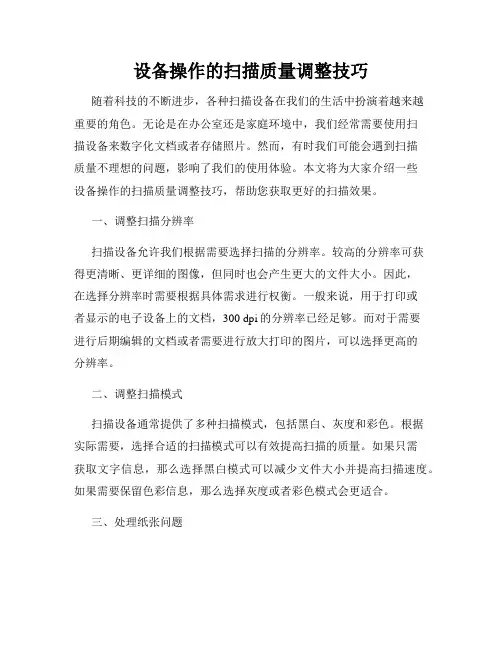
设备操作的扫描质量调整技巧随着科技的不断进步,各种扫描设备在我们的生活中扮演着越来越重要的角色。
无论是在办公室还是家庭环境中,我们经常需要使用扫描设备来数字化文档或者存储照片。
然而,有时我们可能会遇到扫描质量不理想的问题,影响了我们的使用体验。
本文将为大家介绍一些设备操作的扫描质量调整技巧,帮助您获取更好的扫描效果。
一、调整扫描分辨率扫描设备允许我们根据需要选择扫描的分辨率。
较高的分辨率可获得更清晰、更详细的图像,但同时也会产生更大的文件大小。
因此,在选择分辨率时需要根据具体需求进行权衡。
一般来说,用于打印或者显示的电子设备上的文档,300 dpi的分辨率已经足够。
而对于需要进行后期编辑的文档或者需要进行放大打印的图片,可以选择更高的分辨率。
二、调整扫描模式扫描设备通常提供了多种扫描模式,包括黑白、灰度和彩色。
根据实际需要,选择合适的扫描模式可以有效提高扫描的质量。
如果只需获取文字信息,那么选择黑白模式可以减少文件大小并提高扫描速度。
如果需要保留色彩信息,那么选择灰度或者彩色模式会更适合。
三、处理纸张问题纸张问题也是影响扫描质量的一个重要因素。
如果纸张不平整或者弯曲,会导致扫描结果出现模糊或者扭曲的问题。
因此,在扫描之前,确保要扫描的纸张整齐摊平,并调整纸张边缘对齐。
另外,纸张的颜色和质地也可能会影响扫描结果。
浅色纸张通常会有更好的扫描效果,而颜色较深或者质地比较粗糙的纸张可能会影响扫描图像的清晰度和色彩还原效果。
四、注意光线和环境良好的光线条件对于获得清晰的扫描结果至关重要。
强光或者阴影都可能造成扫描图像的过曝或者欠曝。
因此,在扫描之前,确保扫描区域有足够的自然光线,或者使用柔和的人工光源来提供均匀的照明。
此外,扫描区域周围的环境也需要注意。
附近的电子设备或者强烈的磁场干扰可能会干扰扫描设备的正常工作,导致扫描质量下降。
确保扫描区域远离这些干扰源,可以提高扫描质量。
五、使用专业软件后期处理如果扫描质量在操作过程中仍然不能满足要求,我们可以借助专业的扫描软件进行后期处理。

扫描仪的原稿校正处理图片方法解析一、曝光不准的图片扫描时要调整亮度和对比度,曝光过度的图片由于亮度太高,看上去发白;曝光不足的图片由于亮度太低,看上去发黑。
同时,图像都缺乏层次,细节不丰富。
这时我们就可以拖动亮度和对比度滑动条上的滑块,使图像的亮度适中,对比度合适。
由于亮度和对比度的调节是对图像中所有像素都起作用的,因此调节中应注意不要顾此失彼。
比如,图片的主要信息位于较暗的区域,使其变得亮一些可以使细节更明显。
但运用亮度调整功能把所有区域都变亮时,会丢失亮度大一些的区域内的所有细节。
二、偏色的图片扫描时要调整色彩平衡,如果图像有些偏色,可以利用色彩平衡选项改变图像的整体色调。
偏色不严重时可以选择“自动色彩平衡”选项,让软件自动校正;偏色严重时就要进行手动调整。
扫描仪的色彩主要是红色、绿色和蓝色的混合色。
扫描仪为这三种基本色都分别提供了调整功能,调整选项中有红、绿、蓝三条滑动条。
要调整图像颜色,只需要将滑动条上的滑块拖向要在图像中增加的颜色,或将滑块拖离要减少的颜色即可。
进行色彩调整需要掌握一些色彩学知识,尤其是互补色原理:在色轮上处于相对位置的两种颜色就称为一对互补色,如红色与青色、绿色与洋红色、蓝色与黄色就互为互补色。
所谓互补,就是图像中的一种颜色的减少,必然导致它的互补色的增加,绝对不可能有一种颜色和它的互补色同时增加或减少的情况。
三、缺乏层次的图片扫描时要调整伽玛值,伽玛值影响图形中间值的色调或中间层次的灰度。
通过调整伽玛值可以改变图像中间色调灰阶的亮度值,以增加图像的中间层次,而不会对暗部和亮部的层次有太大的影响。
输入一个比一大的数,将扩大中间色调的范围,这样做能使中间色调占很大比例的图像产生较小的对比度和较多的细节。
输入一个比一小的数,将会缩小中间色调的范围,这样做会增大图像的对比度,图像的细节会减少。
当曲线向下移动时,图像的相应像素变暗;向上移动时,相应像素变亮。
它的调整往往需要与亮度、对比度共同配合使用才能达到满意的结果。
几种常用扫描去网方法让图片更清晰关键词:去网扫描仪USM结果图像执行“滤镜锐化USM锐化”设置其参数如下:这是经过USM锐化后的图像结果:再对图像进行最后的细部刻画,如去除一些扫描时留下的杂点、划痕;调整图像的颜色,对比度等,下图是最终处理的结果:下面是几种去网方法结果的对比:原电子文件(为方便大家对比结果,本图为印刷前的电子文件):扫描仪直接去网的结果:用“抽线去网法”得到的结果:综合运用所得到的结果:在实际运用中,将这几种去网纹的方法有机地结合起来,无论从质量上,还是细节上,都可以最大限度地接近原稿的效果。
提示:1、在扫描时尽量使用印刷精美、载体(纸张)优质、尺寸较大的图片,原稿的质量好坏直接决定最后的扫描结果;2、在用PS去网的时候参数设置应尽量多尝试,以达到最佳的效果,不要急于求成,细微参数差别可能对图像的结果起到较大影响;3、在对网纹较明显的单通道去网的时候,因为亮部、灰部、暗部的网纹分布不均匀,可以使用选择区只对网纹较严重的地方去网,从而避免一些细节被抹杀;4、在细部刻画的时候多参照扫描原稿,分清图像本身的细节(比如一些小点、细线)和扫描产生的杂点、划痕的区别,避免图像精彩部分的损失;5、由于扫描仪设备和其它一些因素的原因,扫描文件的色彩或多或少和扫描原稿有出入,可以使用PS的颜色调整来达到最佳的色彩效果。
2、用PS的内置滤镜“蒙尘与划痕”去除网纹。
注意:在运用这种方法去网的时候,扫描设置时要将去网选项设置为无,即扫描时不去网。
如图,在PS里对扫描后的图片执行“滤镜杂色蒙尘与划痕”,调出蒙尘与划痕面板:设置半径为1,阈值为10,在勾选“预览”选项的情况下,预览框中会显示运用目前设置下的运算结果。
确认,得到如下结果:用这种去网方法得到的图片,细节保留的相对完整,但是在图案的大部分区域,特别是灰部,网点依然明显存在。
在加大半径的情况下,可以大面积消除,但是图片的质量和细节的损失也会大幅度增加。
图片扫描及处理编者按:2008年,本刊新开设“数码沙龙”栏目,这是一个面向业界数码印艺从业人员交流经验的平台,内容涉及印刷数字化领域实际应用的方方面面,从设计排版软件的使用技巧,数码相机、扫描仪、照排机、数码打样、CTP、数码印刷的操作经验,到色彩管理、数字化工作流程的应用体会等等,每期针对一种应用各抒己见。
“数码沙龙”敬请“身怀绝技”的读者朋友们都来为大家支招,贡献出您的宝贵经验与同行共享。
本期我们先请大家为“图片扫描及处理”支几招,就算抛砖引玉。
读者朋友若有更好的招法,快快投来,千万不要保留哟!数码相机发展迅速,普及之快,几乎取代了传统相机,也冲击着扫描仪市场,现在各报刊使用的新闻图片大都是数码相机拍摄的作品,就拿我们杂志社来说,直接来源的数码图片已占到80%以上,但是公司的扫描仪仍然每天都在使用,用于印刷品的翻扫,文字OCR识别,证书、印刷品资料的电子存档扫描等。
《数码印刷》近年也做过有关市场调查,各出版社、报刊社、印刷厂、网站、广告公司、快印店、输出中心等仍经常使用扫描仪,尤其是出版社、报社将过去的图书、报刊电子化,许多摄影爱好者将过去的传统照片、胶片数字化等,依然有大量扫描应用。
因大多数扫描操作者并未经过专业培训,扫描及后处理技术不过关,使扫描效果大打折扣。
几位拥有丰富扫描经验的专业人士愿在“数码沙龙”谈几点心得。
湖北袁宏忠:使用扫描仪的几点体会(1)在购买扫描仪之前,用户常常需要对扫描仪的扫描效果进行测试,尤其是低档扫描仪更要做此测试。
测试方法:找一张带有黑色字迹的白纸作为原稿,运行扫描软件,并在软件的设置界面设置“黑白”扫描方式,分辨力选项为300dp i,其他的参数都使用默认值,不要先进行预扫,直接开始扫描,这样做的目的是观察扫描仪在不通过外界设置的情况下,仅仅利用自身的调整适应能力,能扫描出什么样质量的文稿来。
在当今的印前工作流程中,数字原稿已经越来越多的成为印刷人的首选。
但在实际工作中,还是常常需要用到一些印刷产品作为原稿。
然而,很多以印刷品作为原稿的图像质量却常常存在着较大的问题,如偏色、缺少层次、虚晕、颗粒感强、存在网纹等,从而不能得到很好地使用。
造成这些问题的原因,除去印刷原稿本身质量差外,扫描操作及其参数设定不当也有很大关系。
对于专业性的印刷公司和印前输出中心,图像的扫描分色一般采用高档的滚筒扫描仪,本文以海德堡PrimescanD7100滚筒扫描仪对印刷原稿进行扫描为例来介绍扫描过程中的图像增强。
1硬件准备1)扫描仪的准备在扫描开始前,要保证扫描仪绝对水平地安放在一个稳固的平面上以防止振动,并保证扫描仪周围的空气尽可能地洁净,使得尘埃不会落在原稿上;在扫描之前确保扫描仪和监视器得到充分预热,一般大约30分钟。
2)原稿分析与安装在标准光源下,按原稿的阶调层次、颜色状况、清晰度标准及缺陷程度,鉴别出原稿状况,即标准、中等、次等原稿及不能复制的原稿,进而区分扫描时是要忠实复制、少量调整还是要进行纠正。
原稿安装直接关系到能否获得高质量的分色片,原稿安装不好会导致出现牛顿环等,降低分色质量。
滚筒和原稿应先用干净的布擦干净,之后进行原稿的安装,安装时应避免损伤原稿。
2扫描过程及扫描参数的具体设定本文所述扫描过程中所使用的扫描软件是Heidulberg的NewColor700,参数设定与图像处理也是在该软件环境下完成的。
扫描仪的基准校正包括焦距调节、白平衡和颜色调校等。
调校扫描仪基准是为了保证图像输入、图像灰平衡、去网、防止色偏、控制图像尺寸大小和清晰度等符合设定的控制要求。
大致过程如下:在原稿安装完成后,首先进行扫描仪的焦距调节,然后分别是白平衡校正、预扫描、正式扫描参数的设定和正式扫描。
1)焦距调节在对扫描仪进行白平衡校正之前,先进行焦距调节。
将原稿均匀的紧贴在扫描仪滚筒表面,用密度范围大、中心层次丰富、面积为1cm×1cm的原稿作为调焦对象。
扫描仪的原稿校正处理图片方法解析
一、曝光不准的图片
扫描时要调整亮度和对比度,曝光过度的图片由于亮度太高,看上去发白;曝光不足的图片由于亮度太低,看上去发黑。
同时,图像都缺乏层次,细节不丰富。
这时我们就可以拖动亮度和对比度滑动条上的滑块,使图像的亮度适中,对比度合适。
由于亮度和对比度的调节是对图像中所有像素都起作用的,因此调节中应注意不要顾此失彼。
比如,图片的主要信息位于较暗的区域,使其变得亮一些可以使细节更明显。
但运用亮度调整功能把所有区域都变亮时,会丢失亮度大一些的区域内的所有细节。
二、偏色的图片
扫描时要调整色彩平衡,如果图像有些偏色,可以利用色彩平衡选项改变图像的整体色调。
偏色不严重时可以选择“自动色彩平衡”选项,让软件自动校正;偏色严重时就要进行手动调整。
扫描仪的色彩主要是红色、绿色和蓝色的混合色。
扫描仪为这三种基本色都分别提供了调整功能,调整选项中有红、绿、蓝三条滑动条。
要调整图像颜色,只需要将滑动条上的滑块拖向要在图像中增加的颜色,或将滑块拖离要减少的颜色即可。
进行色彩调整需要掌握一些色彩学知识,尤其是互补色原理:在色轮上处于相对位置的两种颜色就称为一对互补
色,如红色与青色、绿色与洋红色、蓝色与黄色就互为互补色。
所谓互补,就是图像中的一种颜色的减少,必然导致它的互补色的增加,绝对不可能有一种颜色和它的互补色同时增加或减少的情况。
三、缺乏层次的图片
扫描时要调整伽玛值,伽玛值影响图形中间值的色调或中间层次的灰度。
通过调整伽玛值可以改变图像中间色调灰阶的亮度值,以增加图像的中间层次,而不会对暗部和亮部的层次有太大的影响。
输入一个比一大的数,将扩大中间色调的范围,这样做能使中间色调占很大比例的图像产生较小的对比度和较多的细节。
输入一个比一小的数,将会缩小中间色调的范围,这样做会增大图像的对比度,图像的细节会减少。
当曲线向下移动时,图像的相应像素变暗;向上移动时,相应像素变亮。
它的调整往往需要与亮度、对比度共同配合使用才能达到满意的结果。
四、构图不理想的图片
扫描时要进行合理剪裁,取景不当的图片,往往背景杂乱、主题不突出或者景物歪斜,视觉效果差。
在扫描时,可以根据需要,通过选取扫描范围对原图进行取舍,对歪斜的图像进行校正,进行艺术再创造。
具体操作是,在扫描设定选项中将“扫描尺寸”选择为“使用者
自定”方式,然后在预览图像窗口中使用拖曳选取框的方法选择欲扫描的区域。
方法是:在欲扫描区域的一角按住鼠标左健不放,拖曳选取框到扫描区域的对角,放开左键即可。
这样,扫描仪将自动地只扫描选定的区域。
对景物歪斜的图片,只要利用“旋转”功能进行校正即可。
五、印刷的图片
扫描时要使用去除网纹功能,印刷领域使用的是挂网印刷技术,它是依靠无数大小不同的小点来表现图像的明暗。
这些小点对于肉眼来说是可以接受的,但对于扫描仪来讲却是一个不可忽视的问题,因为,扫描仪在扫描印刷照片时,会将这些小点扫描进来,影响图像的质量。
去网技术可以通过对有网点的图像进行分析,将其还原成没有网点的原稿,重现原图片的效果。
扫描仪一般都有几个选项供我们选择。
当原图是杂志或覆膜印刷品时,请选择“杂志”;当原图是报纸或较粗糙的网点印刷品时,请选择“报纸”;当原图是高品质的精美印刷品、网点非常小时,请选择“艺术印刷品”。
需要说明的是,如果扫描非印刷品,要选择“不设定”,不要将这个功能打开,因为这样会降低扫描图像的质量。
通过修改扫描参数,在扫描时能够弥补原图的一些不足,适当改善扫描效果,但作用总是有限的。
要想获得理想的扫描效果,最好的办法还是选择一张好的图片。
六、从互联网上下载的图片
由于互联网上下载的图片多数RGB模式,而RGB模式的色彩范围要大于CMYK模式,为确保图像的印刷效果,最好使用RGB模式进行处理,最后转换为CMYK模式。
在Photoshop中编辑RGB模式的图像时,选择View菜单中的CMYK预览选项。
也就是说,用RGB模式编辑图像,用CMYK模式显示图像。
下载图像由于多数是显示尺寸,面积较小。
而我们要做成报纸需要的图像时,图像会变得不够清晰。
如有马赛克的话,就更要注意,锐化时不可锐化得太大,适当地先做一下模糊处理再进行锐化。
如果原图像是彩色图像,但要用于灰度版面中,在处理时不要将原图像直接编辑为灰度模式。
应该用RGB模式进行处理,将处理好图像先转换为L*a*b*模式的图像,再通过通道分离命令,选取L*通道的图像作为印刷用灰度图像。
注意在RGB和CMYK两种模式间不要相互转换,更不要将两种模式转来转去,因为在点阵图像编辑软件中,每进行一次图像色彩空间的转换,都将损失一部分原图像的细节信息。
对新闻纸印刷的图像在处理中的注意事项:为了使色彩亮丽要适当加重主色,适当减少或不用相反色;适当舍去暗调保中、亮调;人物黑白图像脸部数值不能太高,以免太黑,亮调应做够做足。
总之,对于印前系统中图像的扫描及制作,其中都有很深学问和经验。
所以印前系统的操作人员,必须能掌握图像处理的各种技巧,提升自己的审美观,准确判断图片的质量,真正获得好的图片印刷效果还是不要怕麻烦,认真仔细地调整,力争做到处理过的图片比原稿质量高的效果。